外部 SQL Server 用に Windows 認証を使用するように TMS を設定する
概要
Telepresence Management Suite(TMS)が外部の Structured Query Language(SQL)サーバに Windows 認証を使用するように設定するには、IIS アプリケーション ユーザ ID をネットワーク サービス アカウントに変更する必要があります。このドキュメントでは、外部 SQL サーバに Windows 認証を使用するように TMS を設定する方法について説明します。
要件
このドキュメントに特有の要件はありません。
使用するコンポーネント
このドキュメントの情報は、次のソフトウェアとハードウェアのバージョンに基づいています。
- Active Directory を実行する Windows Server 2003 および Windows Server 2008 R2
- SQL Server 2005 以降を実行する Windows Server
- TMS ソフトウェアを実行する Windows Server 2003(IIS 6)または Windows Server 2008 R2(IIS 7)。
このドキュメントの情報は、特定のラボ環境にあるデバイスに基づいて作成されました。このドキュメントで使用するすべてのデバイスは、初期(デフォルト)設定の状態から起動しています。対象のネットワークが実稼働中である場合には、どのようなコマンドについても、その潜在的な影響について確実に理解しておく必要があります。
TMSNG(および TMSPE)データベースへの TMS 接続の Windows 認証の構成
顧客が TMSNG データベースおよび TMS Provisioning Extension(TMSPE)データベースへの TMS 接続に Windows 認証を使用する場合は、SQL でログインを作成するため、IIS アプリケーション ユーザ ID をネットワーク サービス アカウントに変更する必要があります。
コンフィギュレーション
- 新しい Active Directory(AD)サービス アカウント(たとえば tms-databaseservice)を作成します。AD に Windows 2008 以降を使用する場合は、特別な権限は必要ありません。Windows 2003 を使用する場合は、ユーザがサービスとしてログオンできる必要があります。
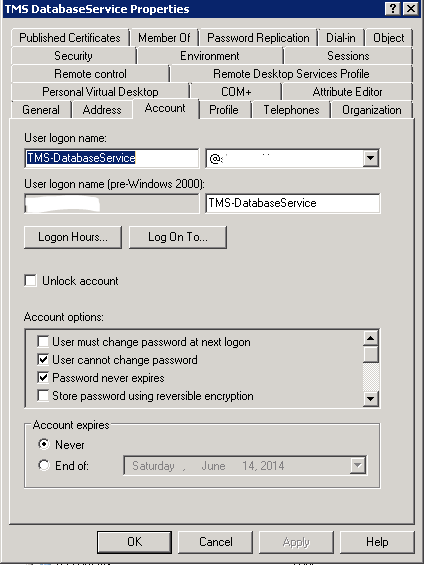
- SQL Server で新しいログインを作成します。たとえば、次のコマンドを入力します。tms-databaseservice、SQL Management Studio を使用。
- [Security] を展開し、[Logins] を右クリックします。 [New Login] を選択します。
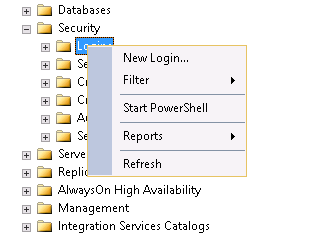
- [General] の下で、サービス ユーザのドメイン アカウント DOMAIN\USERNAME を入力します。
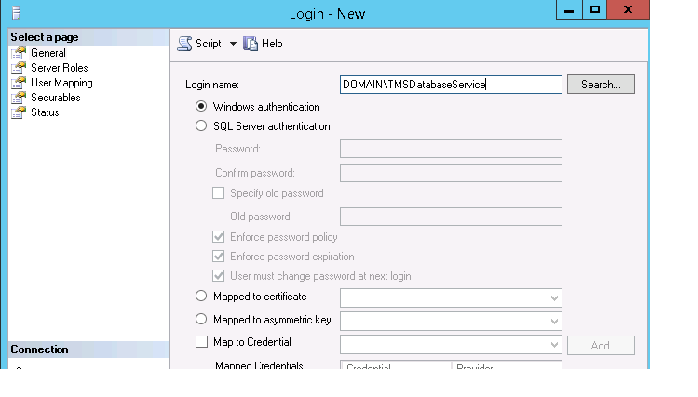
- [User Mapping] の下で、[tmsng] と [tmspe] (該当する場合)を選択します。[Default Schema] で、[dbo] を選択し、ロール メンバーシップとして [db_owner] を選択します。
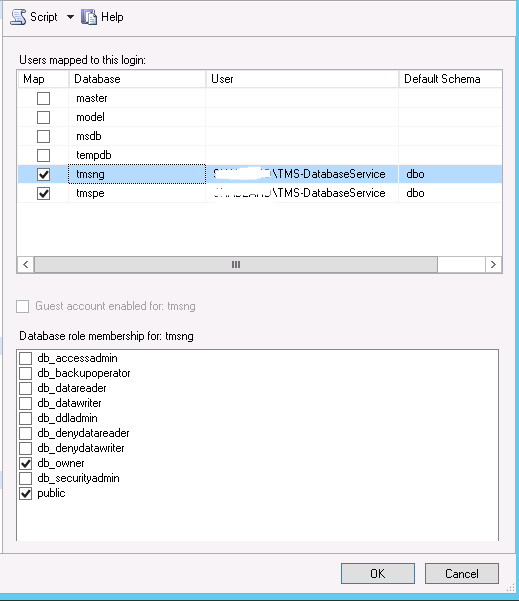
- [OK] をクリックします。
- SQL サーバで、TMS の IIS アプリケーション プールを実行するユーザ アカウント用の新しいログインを作成します。Windows 2003(IIS 6)のデフォルト アカウントは NT AUTHORITY\NETWORK SERVICE です。Windows 2008(IIS 7)のデフォルト アカウントは IIS APPPOOL\TMSNet40AppPool です。
外部 SQL サーバを使用する場合は、IIS の IIS APPPOOL\TMSNet40AppPool ユーザ ID をドメイン ユーザ(ステップ 1 で作成したユーザを使用できます。例:tms-databaseservice)に変更する必要があります。このためには、[IIS] > [Application Pools] で [TMSNet40AppPool] を右クリックし、 [Advanced Settings] > [Process Model] > [Identity] を選択します。[Custom Account] を選択してサービス アカウント(DOMAIN\USERNAME)を入力し、[OK] をクリックします。
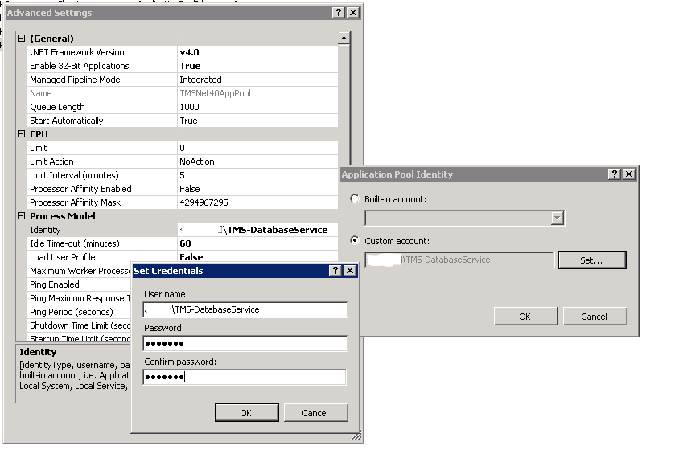
[サービス]を開き、各TMSサービスを右クリックし、[プロパティ] > [ログオン]に移動します。[このアカウント]を選択し、サービスアカウントDOMAIN\USERNAMEとパスワードを入力します。[TMS Tools] を開き、[Database Connection Settings] に移動します。TMSNG と TMSPE の両方のデータベース用に Windows 認証を有効にします。
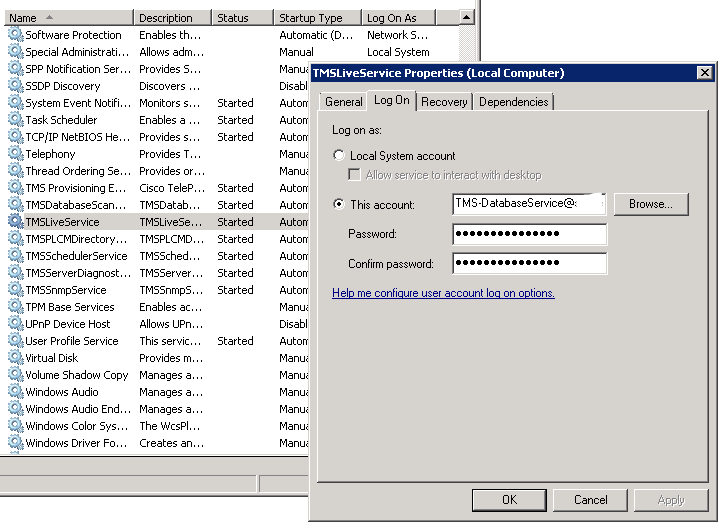
すべての TMS サービスと World Wide Web Publishing Service を再起動するか、サーバを再起動します。
更新履歴
| 改定 | 発行日 | コメント |
|---|---|---|
1.0 |
09-Jul-2014
|
初版 |
 フィードバック
フィードバック